照片合成,通过PS创建一个具有科幻感的巨石人脸场景照片(2)
来源:网络
作者:网络
学习:9356人次
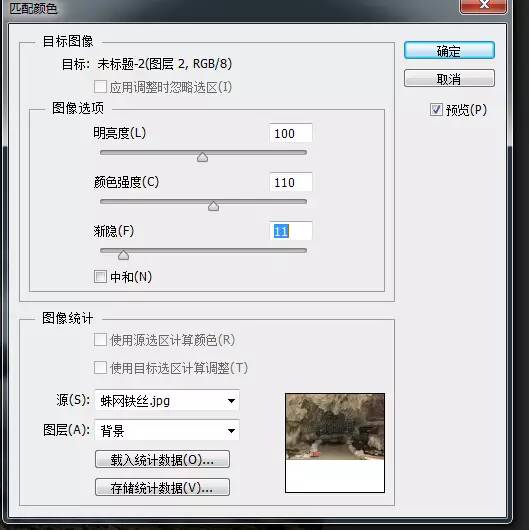
13.用减淡工具给箭头处添加一些敏感对比

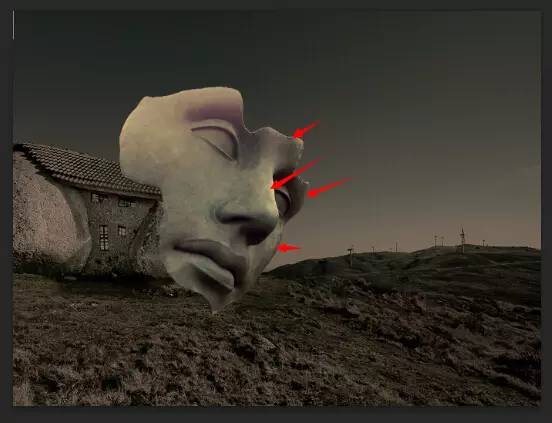
14.把蛛网铁丝素材拖动到画布中,调整合适大小和位置,并添加蒙版http://www.16xx8.com/tags/38847/,用柔角笔刷擦去不需要的部分,融合到画面中
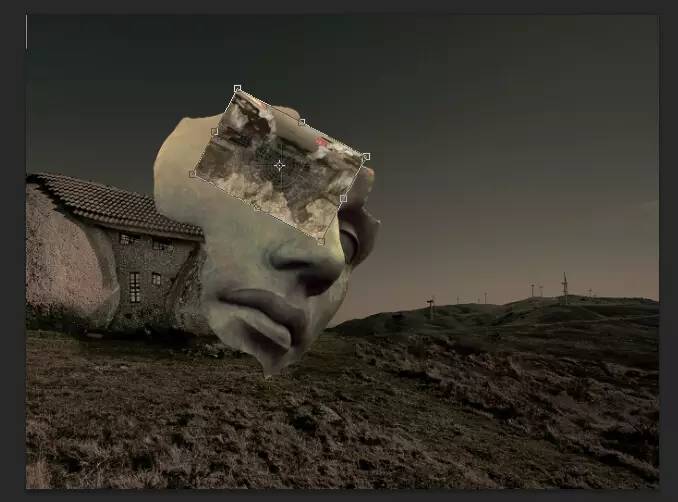
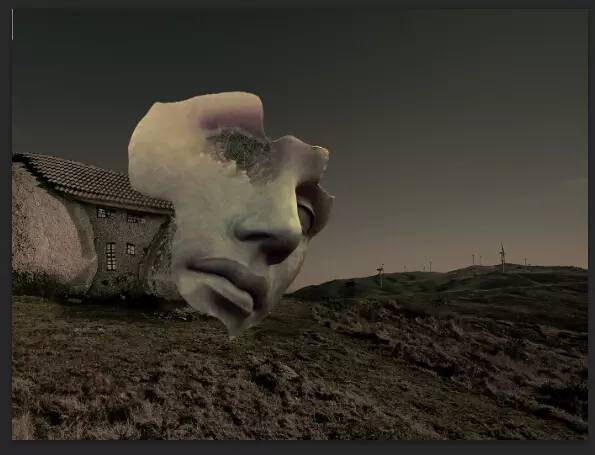
15.继续添加一处蛛网铁丝,选中石像,点击蛛网铁丝图层,点击图层面板下方的添加蒙版
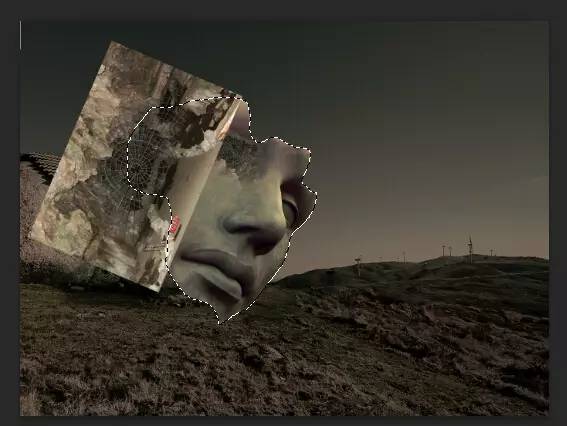
16.用柔角画笔擦去,并融合
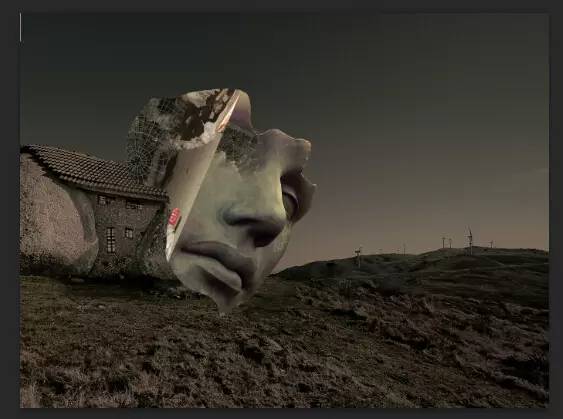
17.把下面的铁网素材拖进画布,调整大小和位置,设置为柔光
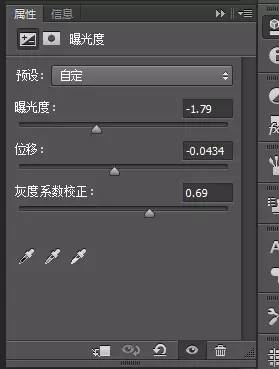
18.复制一层,拖动到合适位置
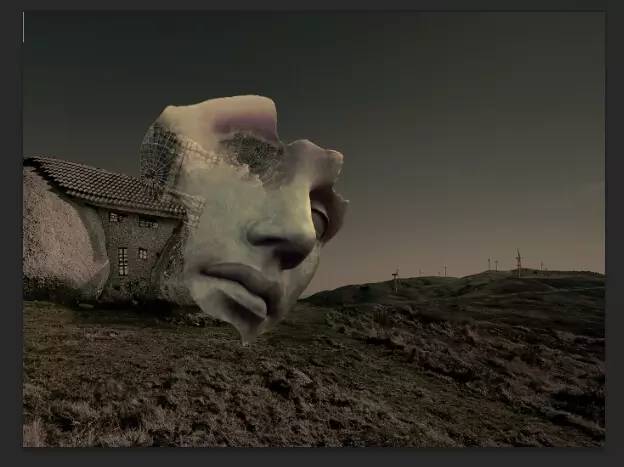

19.抠出塔的素材,拖动到画布,匹配颜色,添加蒙版,擦去不需要的部分,直到如下效果
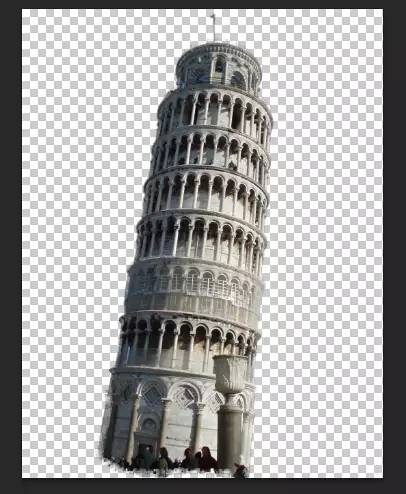
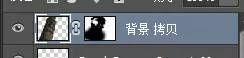

20.再次复制塔的素材,添加到下面区域

21.把脸部所有图层选中,建立一个组,并且给这个组添加一个蒙版,用画笔融合到画面中

22.新建图层,.用白色画笔不透明度为15%,在以下位置涂抹,并设置为叠加

学习 · 提示
相关教程
关注大神微博加入>>
网友求助,请回答!








